コンピュータのデスクトップのその他のイメージを変更することなく、ビデオ スクリーンのイメージを調整するには、ビデオ コントロールを使用します。
ビデオ コントロールを開くには、ビデオ スクリーンのフレーム サイズ変更枠の左下にある  をクリックします。または、[再生] メニューの [ビデオ コントロールを表示] を選択します。ビデオ コントロールは、ビデオ スクリーンの最前面に表示されます。ビデオ コントロールは、一部のファイル フォーマットでは使用できません。
をクリックします。または、[再生] メニューの [ビデオ コントロールを表示] を選択します。ビデオ コントロールは、ビデオ スクリーンの最前面に表示されます。ビデオ コントロールは、一部のファイル フォーマットでは使用できません。
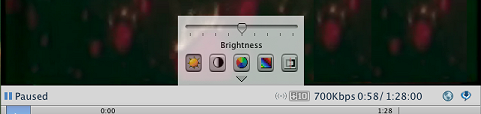
次のコントロール アイコンのいずれかを選択して、対応するコントロール スライダを調整します。
|
アイコン |
オプション |
説明 |
|
|
コントラスト |
クリップ |
|
|
明るさ |
画像全体の明るさを調整します。 |
|
|
カラー レベル |
画像の色の鮮明さを調整します。 |
|
|
色相 |
画像全体の色を調整します (たとえば、全体の青みを強調できます)。 |
|
|
シャープネス |
画像の輪郭の明確さを調整します。 |
|
|
非表示 |
ビデオ コントロールを非表示にします。すべての選択は有効なままです。 |
各コントロールのスライダを調節して、ビデオ スクリーンの表示を変更します。何も操作を行わないと、10 秒後にビデオ コントロールが自動的にフェードアウトします。この設定が適用されるのは、最近使用したクリップ リストに残っているクリップだけです。
注意: ビデオ コントロールは QuickTime または Flash のコンテンツでは使用できません。
注意: 国によっては使用できないサービスや機能があります。サービスや機能は使用可能になったときに追加されます。
© 2008-2012 RealNetworks, Inc. All rights reserved.